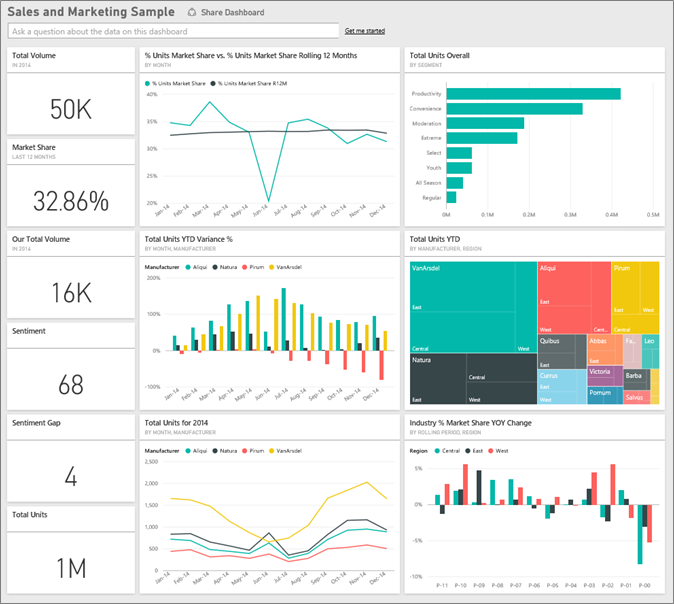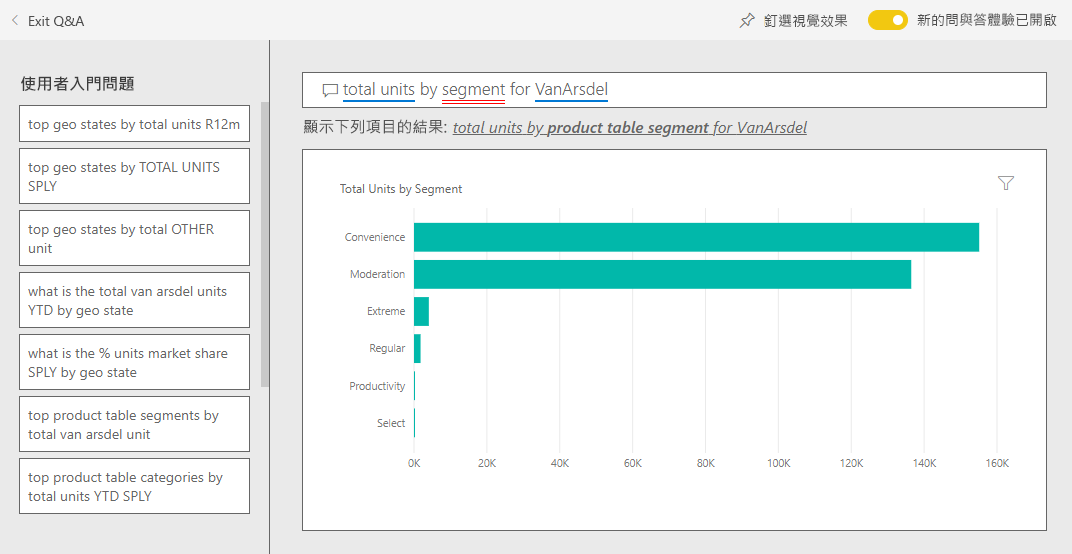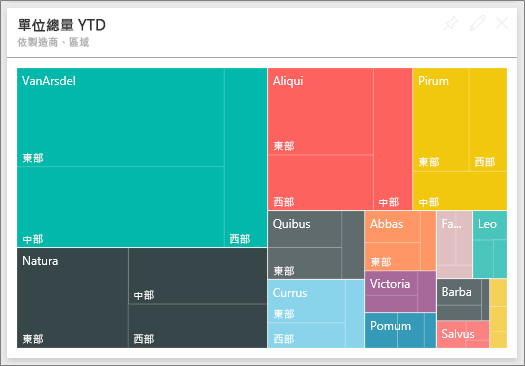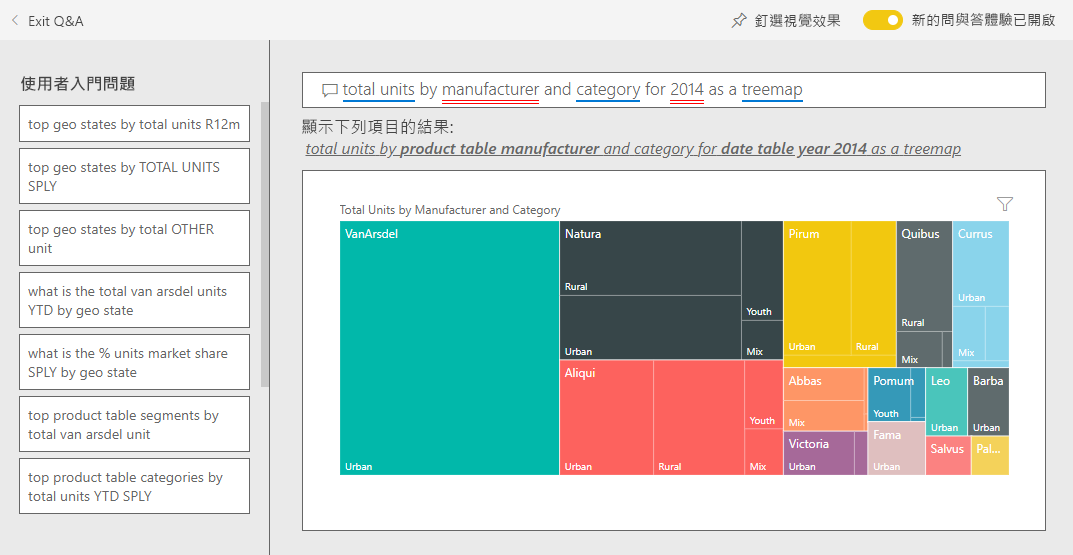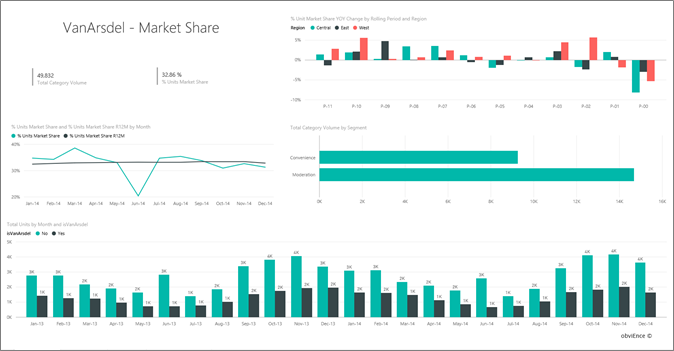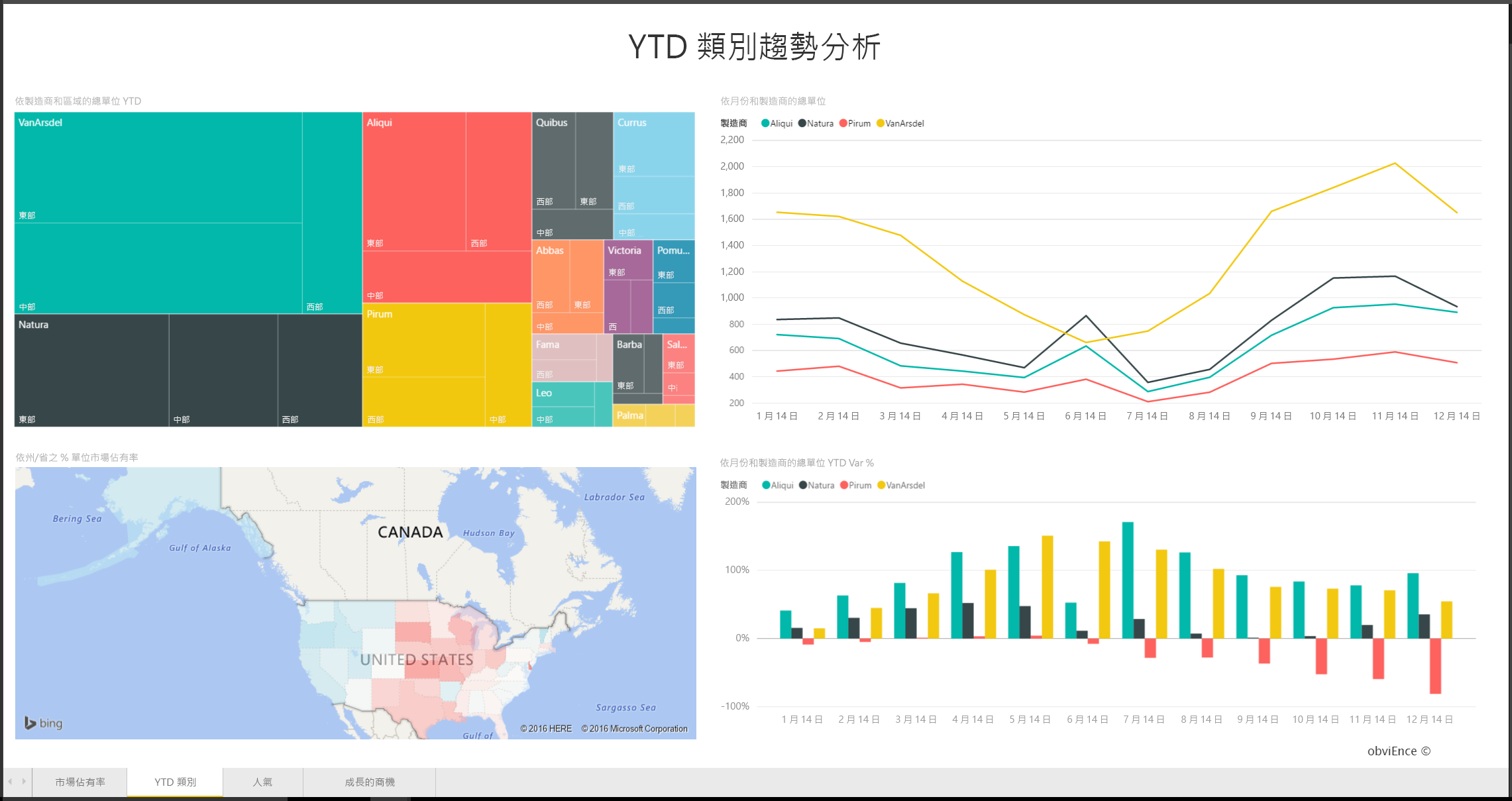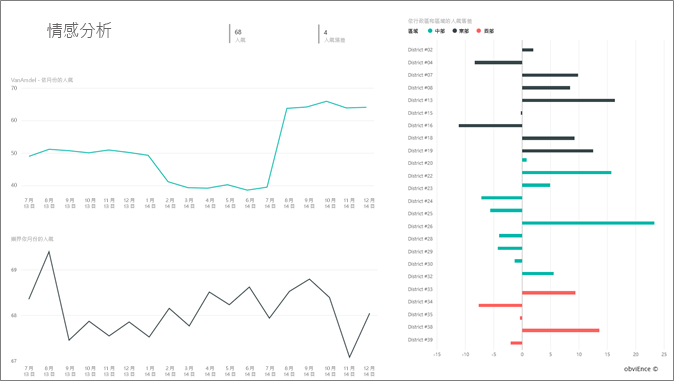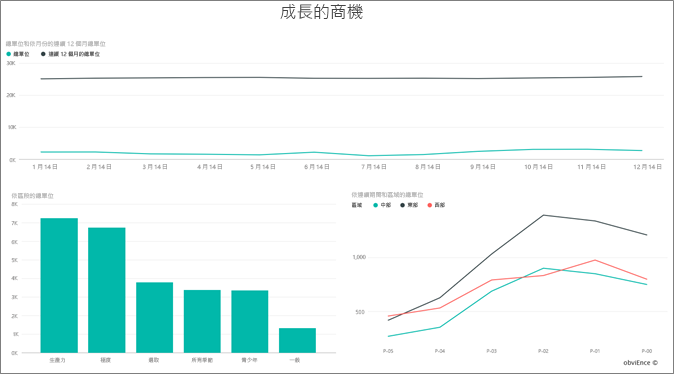Power BI 的銷售與行銷範例:導覽
注意
如需此範例的更新版本,請參閱競爭性行銷分析:概覽。
銷售與行銷範例包含一家虛構製造公司 VanArsdel Ltd 的儀表板和報表。VanArsdel 行銷長 (CMO) 建立了此儀表板來查看業界及公司的市場佔有率、產品量、銷售額及人氣。
VanArsdel 有許多競爭對手但仍是該產業的市場領導者。 CMO 想要提高市場佔有率和探索成長的商機。 不過,基於不明原因,VanArsdel 的市場佔有率在 6 月份已開始大幅滑落。
此範例是系列中的一部分,說明您可如何使用 Power BI 的商業導向資料、報表與儀表板。 obviEnce 公司使用真實匿名的資料來建立此範例。 資料可採用以下幾種格式:.pbix Power BI Desktop 檔案或 Excel 活頁簿。 請參閱 Power BI 範例。
此教學課程將探索 Power BI 服務中的銷售與行銷範例。 由於 Power BI Desktop 和該服務中的報表體驗很類似,因此也可以在 Power BI Desktop 中使用範例 .pbix 檔案來進行。 透過以下任一方式取得範例:
- 取得 Power BI 服務中的內建範例。 此範例包含一個報表和一個儀表板。
- 下載 .pbix 檔案以在 Power BI Desktop 中探索。
- 下載 Excel 活頁簿以在 Excel 中檢視原始資料,或發佈至 Power BI 服務。
必要條件
您不需要 Power BI 授權,即可在 Power BI Desktop 中瀏覽範例。 您只需要有 Fabric 免費授權,就可以在 Power BI 服務中探索此範例,並將其儲存至您的 [我的工作區]。
在 Power BI 服務中取得範例
開啟 Power BI 服務 (
app.powerbi.com),然後在左側導覽中選取 [學習]。在 [學習中心] 頁面的 [範例報表] 底下,捲動直至您看到 [競爭性行銷分析] 為止。
選取範例。 它會以 [閱讀] 模式開啟。
Power BI 會匯入内建範例,並將儀表板、報表和語意模型新增到您目前的工作區。

選取儀表板以檢視範例儀表板。
此儀表板告訴我們什麼?
使用 Power BI 服務中的內建範例,您有報表 以及 儀表板。 讓我們開始瀏覽儀表板並查看 CMO 已釘選的磚。 我們可以看到我們的市場佔有率、銷售和人氣的相關資訊。 儀表板會依區域、時間和競爭來細分資料。
- 左欄的數字磚顯示去年產業銷售量 (50,000)、市場佔有率 (32.86%)、銷售量 (16,000)、人氣指數 (68)、人氣落差 (4) 及售出單位總量 (100 萬)。
- 最上方折線圖 (% 單位市場佔有率與連續 12 個月的 % 單位市場佔有率) 顯示市場佔有率隨時間波動的情況。 注意 6 月份的大幅下滑。 我們之前已上升一段時間的連續 12 個月 (R12M) 市佔率現在開始停滯。
- 我們最大的競爭對手是 Aliqui,如中間直條圖磚 (年初迄今單位總量差異 %) 中所示。
- 我們大多數的業務都在東部和中部地區。
- 底部折線圖 (2014 年單位總量) 顯示我們在 6 月份的下滑不是季節性情況。 沒有任何競爭對手顯示相同的趨勢。
- 右側的 [整體單位總量] 和 [年初迄今單位總量] 磚會依市場區隔和區域/製造商顯示銷售單位數。 我們產業最大的市場區隔是 [生產力] 和 [便利性]。
您也可以在儀表板中使用問與答來深入了解您的資料。
取得此範例的 .pbix 檔案
或者,您可以將銷售與行銷範例下載為 .pbix 檔案。 您可以在 Power BI Desktop 中探索此範例,並將其上傳至 Power BI 服務。
在 Power BI Desktop 中開啟檔案之後,請選取 [檔案]>[發佈]>[發佈至 Power BI],或選擇 [首頁] 功能區中的 [發佈]。
在 [發佈至 Power BI] 對話方塊中,選擇工作區,然後 [選取]。
在 Power BI 服務中,在您的工作區中捲動至 [銷售與行銷範例] 報表,然後選取以開啟。
從 [其他選項 (...)] 功能表中,選取 [釘選到儀表板]。 選取 [新增儀表板],輸入名稱,然後選擇 [即時釘選]。
您以此方式建立的儀表板與內建範例所建立的範例儀表板不同。 您仍然可以在儀表板中使用問與答來深入了解您的資料,並對儀表板進行變更。
取得此範例的 Excel 活頁簿
如果您想要檢視此範例的資料來源,其也有 Excel 活頁簿格式可用。 若要查看未經處理資料,請啟用 [資料分析] 增益集,然後選取 [Power Pivot]>[管理]。
如果您想要取得並使用 Power BI 服務中的 Excel 檔案,請遵循下列步驟:
從 Power BI Desktop 範例下載範例。 檔案稱為 Sales and Marketing Sample-no-PV.xlsx。
在 Excel 中開啟檔案,然後選取 [檔案]>[發佈]>[發佈至 Power BI]。
選取工作區,例如 [我的工作區],然後選擇 [匯出]。
有不同的方式可以使用 Excel 檔案。 如需詳細資訊,請參閱在 Excel 中探索 Excel 範例。
在 Power BI 服務中,匯出的資料會顯示為所選工作區中的語意模型。 選取 [其他選項 (...)]>[自動建立報表]。
選取 [儲存],輸入報表的名稱,然後選擇 [儲存]。
從 [其他選項 (...)] 功能表中,選取 [釘選到儀表板]。 選取 [新增儀表板],輸入名稱,然後選擇 [即時釘選]。
您以此方式建立的儀表板與內建範例所建立的範例儀表板不同。 您仍然可以在儀表板中使用問與答來探索您的資料,並對儀表板進行變更。
使用問與答在儀表板中更深入發掘
無論您已下載儀表板或是建立自己的儀表板,都可以在儀表板中使用問與答來探索資料中的其他詳細資料。
哪些市場區隔可帶動銷售? 它們符合產業趨勢嗎?
選取 [依市場區隔的整體單位總量] 磚以開啟問與答,然後填入查詢「依市場區隔的單位總量」。
在現有查詢的結尾,新增:for VanArsdel。 問與答可解譯問題,並顯示答案與已更新的圖表。 產品量大部分是來自 [便利性] 和 [合適性] 市場區隔。
在 [仲裁] 和 [便利性] 類別中所佔的份額很高。 VanArsdel 在這些區段競爭。
在左側導覽列中選擇 [銷售與行銷範例] 以返回儀表板。
依據類別目錄 (與地區) 的單位銷售總量市場佔有率為何?
注意 [依製造商、區域的年初迄今單位總量] 磚。 依類別的總單位市場佔有率為何?
選取儀表板頂端的問題欄位,鍵入問題:「依 2014 年製造商和類別的單位總量矩形式樹狀結構圖」。 當您輸入問題時,視覺效果會更新。
若要比較其中的發現,可將圖表釘選到儀表板。 請注意這個有趣的事實:在 2014 年,VanArsdel 僅銷售了 [都市] 類別的產品。
銷售與行銷範例報表
- 如果獲得了在 Power BI 服務中的內建範例,則可以從儀表板開啟報表。 儀表板是報表的進入點。 如果您從基礎報表建立儀表板磚,請選取該磚即可開啟報表。
- 如果下載了 .pbix 檔案,然後將其上傳至 Power BI 服務,則您沒有儀表板,但擁有完整的報表。 從儲存它的工作區將其開啟。
- 如果下載了此範例的 Excel 活頁簿版本,則您沒有儀表板或報表,但 Power BI 可以從資料自動建立報表。 如需詳細資訊,請參閱本文中的 取得此範例的 Excel 活頁簿。
報表有四個頁面:
- VanArsdel Market Share
- 年初迄今類別 趨勢分析
- 情緒
- 成長機會
VanArsdel - 市場佔有率頁面
報表的第一頁著重於 VanArsdel 的市場佔有率。
開啟 [銷售與行銷範例報表] 的 [VanArsdel - 市場佔有率] 頁面。
查看報表底部的 [月份單位總量和 isVanArsdel] 直條圖。 黑色直條表示 VanArsdel (我們的產品),而綠色直條則是我們的競爭對手。 [% 單位市場佔有率與連續 12 個月的 % 單位市場佔有率] 圖表中的 [R12M 的 % 單位市場佔有率] 一行顯示我們的市場佔有率已不再隨時間增加。 甚至有點衰退。 為什麼市場佔有率在 6 月份會大幅下滑?
右側的 [依市場區隔的總類別銷售量] 橫條圖已篩選為顯示 VanArsdel 的前兩大市場區隔。 請仔細探討此篩選:
選取 [依市場區隔的總類別銷售量] 圖表。
選取右側的 [篩選] 窗格將它展開。
在 [視覺效果層級篩選] 下,[市場區隔] 已篩選為只包含 [便利性] 和 [合適性] 市場區隔。
選取 [市場區隔] 將它展開,然後核取 [生產力] 新增該市場區隔,以修改篩選。
在 [月份單位總量和 isVanArsdel] 圖表中,選取圖例中的 [是] 以依 VanArsdel 交叉篩選頁面。 在 [依市場區隔的總類別銷售量] 圖表中,注意我們並未參與 [生產力] 市場區隔的競爭。
再次選取圖例中的 [是] 以移除篩選。
查看 [每月 % 單位市場佔有率和 R12M 的 % 單位市場佔有率] 折線圖。 它會顯示每月市場佔有率和連續 12 個月的市場佔有率。 連續月份資料有助於緩和每個月的波動並顯示長期趨勢。 在 [依市場區隔的總類別銷售量] 橫條圖中,依序選取 [便利性] 和 [合適性],以查看每個市場區隔的市場佔有率波動情況。 [合適性] 市場區隔顯示的市場佔有率波動更大。
接下來,查看報表的 [情感分析] 頁面。
年初迄今類別趨勢分析頁面
報表的第二頁著重於年初迄今類別趨勢。
注意下列詳細資料:
- VanArsdel 是此類別的最大公司,且其主要競爭對手為 Natura、Aliqui 和 Pirium。
- Aliqui 業績開始增加,但相較於 VanArsdel 產品量仍然很低。
- 樹狀圖的綠色表示 VanArsdel。 東部區域客戶比較偏好競爭對手,但 VanArsdel 在中部區域表現的很好。 VanArsdel 在東部地區的佔有率最低。
- 地理位置與銷售單位數有關。 東部區域是大多數製造商的地盤,但 VanArsdel 在中部區域的勢力也不小。
- 在右下方 [依月份和製造商的年初迄今單位總量差異 %] 圖表中,VanArsdel 差異為正值,這是個好預兆。 VanArsdel 比去年業績更好,但競爭對手 Aliqui 也是如此。
接下來,查看報表的 [情感分析] 頁面。
人氣分析頁面
報表的第三頁著重於消費者人氣。
推文、Facebook 貼文、部落格和文章全部都會影響消費者人氣,如頁面左側的兩個折線圖所示。 左上角的 [VanArsdel - 依月份的人氣] 圖表顯示我們的產品人氣在 2 月以前大致算高。 從 2 月開始到 6 月,就開始大幅下滑至低點。 是什麼原因導致這種人氣下滑情況?
讓我們看看外部來源。 2 月時,有幾篇文章和部落格文章將 VanArsdel 的客戶服務評為產業最差。 這種負面媒體報導對客戶人氣與銷售產生直接關聯。 VanArsdel 努力改善客戶服務,且客戶與產業皆有目共睹。 7 月時,正面的人氣開始攀升,然後達到 1960 年代有史以來的高峰。 報表第一頁和第二頁的 [月份單位總量] 圖表反映了市場區隔中的人氣攀升。 或許這一事實可以說明我們的市場佔有率在 6 月下滑的部分原因?
人氣落差可能是另一個要探索的重點。 哪些地區的人氣落差最大? 管理如何利用它? 如何在其他地區進行複寫?
成長的商機頁面
報表的第四頁著重於競爭產品分析。
注意下列詳細資料:
- 左下方 [依市場區隔的單位總量] 圖表顯示 VanArsdel 兩個最強市場區隔以外的所有類別市場區隔。 依序選取每個市場區隔,以識別 VanArsdel 仍可拓展業績的潛力區域。
- [極限] 和 [產能] 市場區隔的成長速度比其他市場區隔更快。 然而,VanArsdel 不會在這些市場區隔中競爭。 如果 VanArsdel 要移入這些市場區隔,他們可以使用資料來查看哪些地區的哪些市場區隔很受歡迎。 VanArsdel 可以進一步調查問題,例如哪些區域成長速度較快,以及在該市場區隔中誰會是他們的最大競爭對手。
- 還記得 6 月份的市場佔有率下滑嗎? 6 月是 [生產力] 市場區隔的旺季,這是 VanArsdel 完全未參與競爭的市場區隔。 此詳細資料也可以協助說明在 6 月份的市場佔有率下滑原因。
藉由依 VanArsdel、市場區隔、月份以及地區篩選視覺效果,VanArsdel 可以發現成長商機。
相關內容
在使用此報表進行實驗之後,您可以選擇不要儲存變更。 但如果儲存了變更,您也可以隨時返回 [學習中心],取得此範例的新複製。
既然您已了解 Power BI 儀表板、問與答和報表如何提供資料的深入解析,請嘗試連線到您自己的資料。 您可以透過 Power BI 連接到各式各樣的資料來源。 若要深入了解,請參閱開始使用 Power BI 服務。